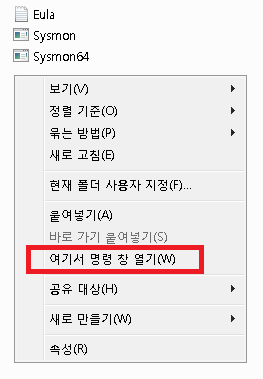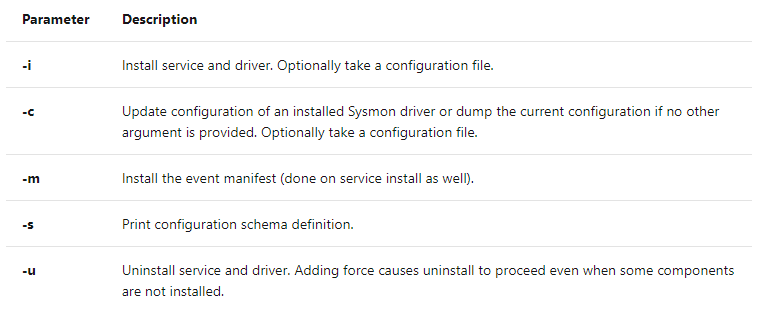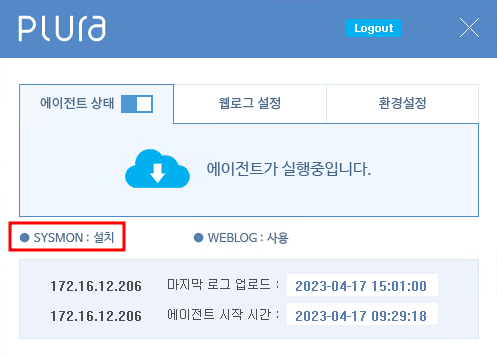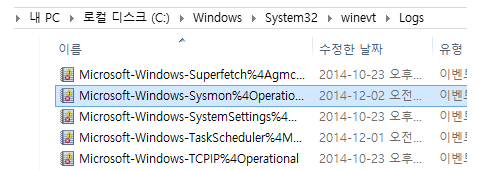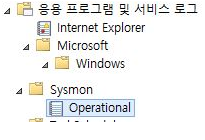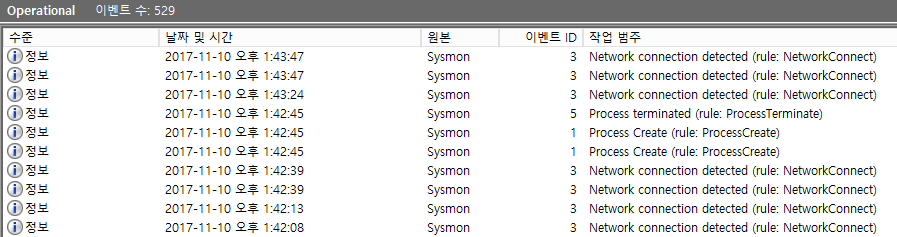Sysmon (Windows Sysinternals)
Sysmon 설치 영상
Sysmon 은 기본 윈도우 이벤트 로그로는 한계가 있는 프로세스 생성, 네트워크 연결 등을 이벤트화할 수 있습니다.
사고 대응 관점에서 생성된 프로세스 목록과 네트워크 연결 로그는 사고를 재구성하는데 굉장히 도움이 됩니다.
Sysmon 은 별도의 모니터링 도구없이 간단히 드라이버 설치만으로 이런 로그를 이벤트화 시켜줍니다.
서버 관리자는 운영중인 서버에서 사용되는 드라이버와 Sysmon 드라이버의 충돌 여부를 확인해야 합니다.
1. Sysmon 설치
Sysmon 을 설치하려면 먼저 PLURA V5 Agent 를 설치해야합니다.
PLURA V5 Agent 설치 완료 후 아래의 내용을 참고하여 Sysmon 을 설치합니다.
1-1. 옵션
최신버전 다운로드 링크 : Sysmon
압축을 푼 후 Sysmon 폴더에서 [Shift + 우클릭] 을 하여 ‘여기서 명령 창 열기’ 로 cmd 창을 엽니다.
” Sysmon.exe –i [options] ” 명령어를 통해 Sysmon을 설치할 수 있습니다. ” Sysmon.exe -h ” 명령어를 통해 [options] 의 목록을 볼 수 있습니다.
[options]
설치할 때 -accepteula 옵션을 사용하면 소프트에어 사용자 동의인 EULA(End User License Agreement) 를 자동 수락된 상태에서 설치가 가능합니다.
Sysmon의 옵션 관련 설명은 다운로드 페이지 에도 잘 설명되어 있습니다.
1-2. 실행
1-2-1. 파일 다운로드
-
sysmon-plura.xml 파일을 아래의 경로에서 다운로드합니다.
https://github.com/QubitSecurity/sysmon/blob/master/sysmon-plura.xml
PLURA V5 에이전트를 설치하면 PLURA 폴더에서 확인할 수 있습니다.
- 경로 : C:\Program Files\PLURA
1-2-2. 명령어 입력
- 다운로드 한 Sysmon 파일의 경로에서 CMD창(관리자권한)을 실행 후 아래의 명령어를 입력합니다.
# sysmon.exe -accepteula -i “C:\Program Files\PLURA\sysmon-plura.xml”
1-3. 확인
Agent 에서 Sysmon 설치 확인
2. Sysmon 이벤트 확인
Sysmon 이 설치되면 윈도우 서비스 로그 경로에 Sysmon 로그가 추가됩니다.
%SystemRoot%\System32\Winevt\Logs\Microsoft-Windows-Sysmon%4Operational.evtx
3. Sysmon 활용
이벤트뷰어에서 아래와 같이 응용 프로그램 및 서비스 로그->Microsoft->Windows->Sysmon-> Operational 을 클릭할 수 있습니다.
-
Sysmon Event ID 의 의미는 다음 URL에서 확인할 수 있습니다.
https://docs.microsoft.com/ko-kr/sysinternals/downloads/sysmon
4. Sysmon 로그 확인
- Sysmon 로그를 PLURA V5 웹 페이지에서 확인할 수 있습니다.
- 필터탐지 > 호스트보안 > 채널 “Sysmon” 선택
-
전체로그 > 호스트보안 > 채널 “Sysmon” 선택
제조사가 지원을 종료한 제품에 대하여 PLURA V5에서도 지원을 종료합니다. PLURA V5에서 지원하지 않는 운영체제 버전을 사용한다면 문제가 발생할 수 있습니다. 제조사가 지원 종료한 버전을 사용 중이라면 업그레이드에 대하여 보다 적극적인 검토가 필요합니다. 해킹과 장애 등 다양한 문제에 직면하고 심각한 문제로 발전할 수 있기 때문입니다.